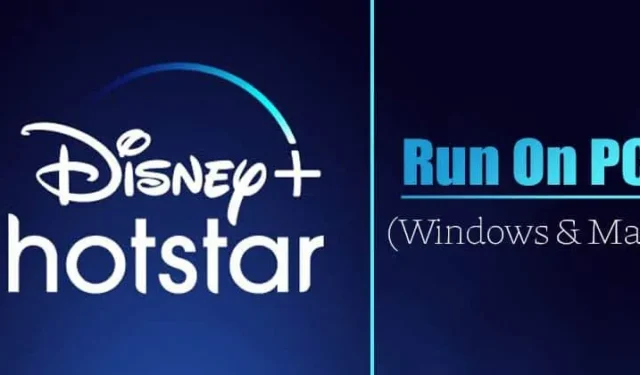
Med slike som Netflix, Amazon Prime, Hulu og Hotstar har mediestrømmeindustrien forbedret seg betraktelig de siste årene. Det er ingen tvil om at Netflix, Amazon Prime og Hulu er de beste mediestrømmeappene som er tilgjengelige for Android, men de er ikke gratis som Hotstar.
Hva er Disney+ Hotstar?
Vel, Disney+ Hotstar er en indisk abonnementsvideo-on-demand-strømmetjeneste. Det er en av Indias beste og ledende strømmesider, hvor du kan se Bollywood-filmer, TV-serier, sport osv.
Disney+ Hostar er kjent for sin unike samling sammenlignet med andre strømmetjenester. Den har også overgått både Netflix og Prime Video angående den aktive brukerbasen.
Selv om det ikke er gratis, kan du registrere deg på denne streamingsiden for å se gratis innhold. Sjekk ut noen av hovedfunksjonene til Disney+ Hotstar.
Funksjoner til Disney+ Hotstar
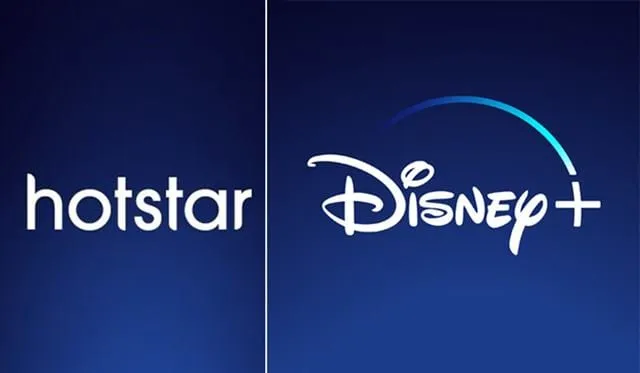
Hvis du er en førstegangsbruker, anbefaler vi å sjekke funksjonene først. Så la oss sjekke ut noen av de bemerkelsesverdige funksjonene til strømmetjenesten.
- Du kan se gratis innhold uten å opprette en konto.
- Per nå er Disney+ Hotstar tilgjengelig på mer enn 15 språk.
- Siden er kjent for sitt utmerkede brukergrensesnitt.
- Du kan enkelt legge til undertekster og endre språk under videoavspillingen.
- Hotstar tilbyr massevis av filmer, TV-serier og sportsinnhold gratis.
- Du kan også se indiske TV-serier med Hotstar.
Er Disney+ Hotstar tilgjengelig for PC?
For øyeblikket er ingen offisiell Disney+ Hotstar-app tilgjengelig for Windows eller macOS. Det gode er imidlertid at Hotstar har en nettversjon som du kan bruke gratis på en PC.
Med nettversjonen kan du se favorittprogrammene dine, filmer osv.. Du kan også streame favorittsportsbegivenhetene dine, som den indiske Premier League, gjennom nettversjonen av Hotstar.
Hvordan kan jeg se Disney+ Hotstar på PC?
Som nevnt ovenfor har Hotstar ingen frittstående apper for Windows eller macOS. Det betyr at du må bruke nettversjonen av Disney+ Hotstar for å strømme videoinnhold på en PC.
Du kan bruke Hotstars nettversjon fra hvilken som helst nettleser som Google Chrome, Firefox, Microsoft Edge osv. Du må åpne nettleseren og besøke det offisielle Disney+ Hotstar-nettstedet.
[button-green url=” https://www.hotstar.com/in/disneyplus” target=” _blank” position=” center” ]Bruk Disney+ Hotstar Web[/button-green]
Slik kjører du Disney+ Hotstar på Windows 11/10 & MAC
Hvis du fortsatt vil kjøre Disney+ Hotstar Android-appen på PC-en din, følg metodene nedenfor. Så la oss sjekke ut hvordan du kjører Disney+ Hotstar-appen på en PC.
1. Bluestacks
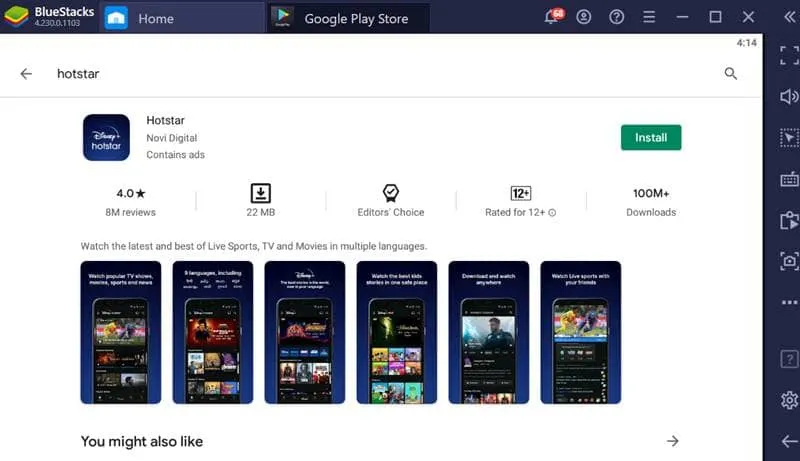
Siden vi trenger å emulere Hotstar Android-appene på PC, må vi bruke Android-emulatorer som BlueStacks, Memu, Nox Player, etc. Nedenfor har vi delt en arbeidsmetode for å installere & kjør Disney+ Hotstar på PC-en via Bluestack-emulatoren.
- Først av alt, last ned & installer Bluestack-emulatoren på din Windows-PC eller MAC.
- Når den er lastet ned, åpne Bluestack-emulatoren og klikk på App Center.
- Nå, på App Center, søk etter Disney+ Hotstar-appen og installer det.
- Vent noen sekunder til Disney+ Hotstar installerer på Bluestack-emulatoren.
Så dette er hvordan du kan laste ned & installer Hotstar på en PC ved hjelp av Bluestacks. Du kan også prøve andre emulatorer som Memu, Nox Player, etc. Men i andre emulatorer må du laste ned Hotstar Apk-filen. Hvis du har andre tvil, gi oss beskjed i kommentarfeltet nedenfor.
2. Bruke Nox Player (uten Bluestacks)
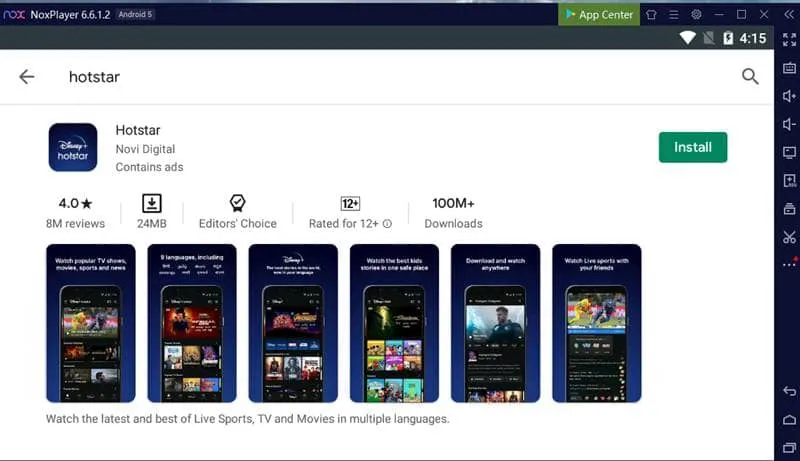
Som BlueStacks kan du bruke andre Android-emulatorer somNox Player for Windows eller MAC for å kjøre Disney+ Hotstar på PC< a i=3>. Det er mange Android-emulatorer for Windows 10 tilgjengelig på nettet som kan brukes til å emulere Android-apper og -spill på Windows-PCer.
Vi har allerede delt en artikkel om debeste Android-emulatorene for Windows 10 PC. Du kan lese den artikkelen for å utforske flere emulatorer. I noen få emulatorer må du sidelaste Hotstar Apk-filen. Du kan få Apk-filen fra tredjeparts Android-appbutikker.
Etter vår mening kan Nox Player være den nest beste emulatoren for å emulere Hotstar Android-appen på PC-plattformen.
3. Bruke Remix OS
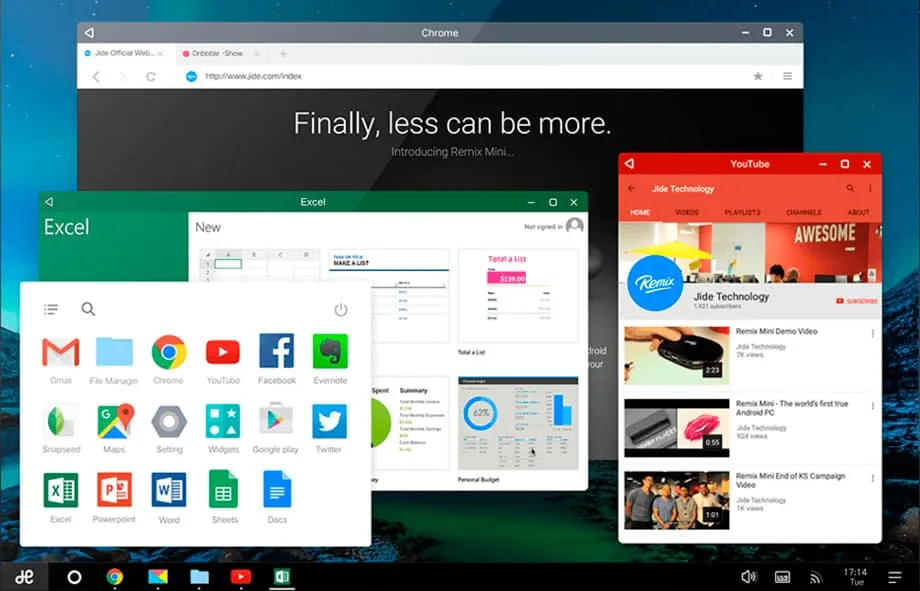
For de som ikke vet, Remix OS er «Android for skrivebordet» . Den lar brukere starte opp i Androids økosystem for å kjøre apper og spill. Mange brukere tenker på Remix OS som en Android-emulator, men det er ikke sant.
I motsetning til Android-emulatorer, bruker Remix OS alle systemressursene dine, så hver app kjører med maksimal kapasitet.
For å installere Remix Player på datamaskinen din, følg veiledningen vår – Hvordan installerer du Android Remix OS på din PC. Når den er installert, starter du opp i Remix OS, og du vil se Android-grensesnittet på en datamaskin. Derfra installerer du Hotstar-appen fra Google Play-butikken.
4. Installer Hotstar som en progressiv nettapp på Windows 11
Hvis du ikke vil bruke Android-emulatorene, er det andre alternativet for å kjøre Hotstar på Windows å gjøre nettstedet om til en progressiv nettapp.
Siden Hotstar har en fullverdig nettversjon som kan nås via hvilken som helst nettleser, kan du dra nytte av det og gjøre nettversjonen om til en progressiv nettapp. Her er hva du må gjøre.
1. Åpne nettleseren Google Chrome.
2. Gå nå til Hotstar-nettstedet. Når siden laster, klikk på de tre prikkene øverst til høyre.
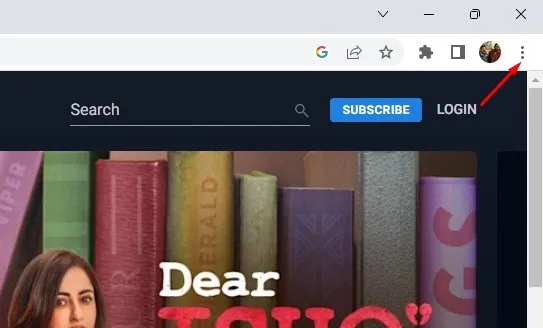
3. På menyen som vises, velg Lagre og del > Lag snarvei. Ellers, velg Flere verktøy > Opprett snarvei.
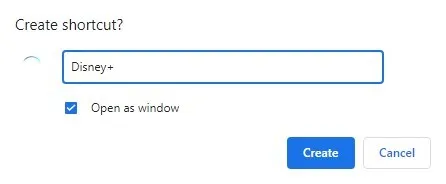
5. Gå nå til skrivebordsskjermen og finn en ny hurtigstartsnarvei. Denne progressive nettappen gir deg direkte tilgang til Hotstar-appen.
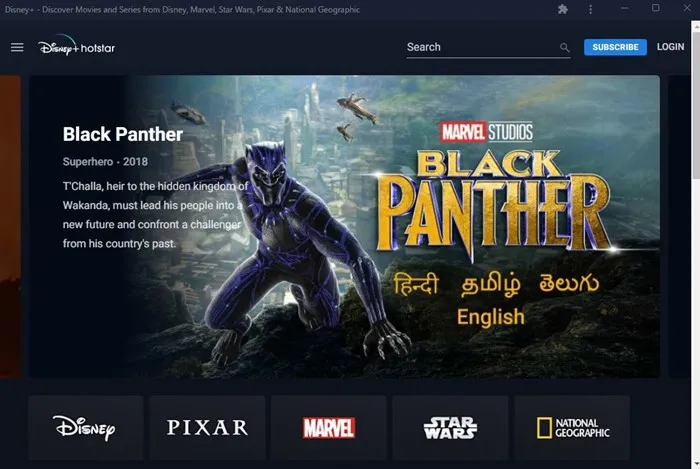
Det er det! Slik kan du installere Disney+ Hotstar progressive nettapp på din Windows-datamaskin.
Så, det ovenstående handler om hvordan du laster ned & installer Disney+ Hotstar på Windows 10 PC- eller MAC-datamaskiner. Hvis du kjenner noen annen metode for å installere Hotstar på PC, gi oss beskjed i kommentarfeltet nedenfor. Jeg håper denne artikkelen hjalp deg! Del den gjerne med andre også.




Legg att eit svar